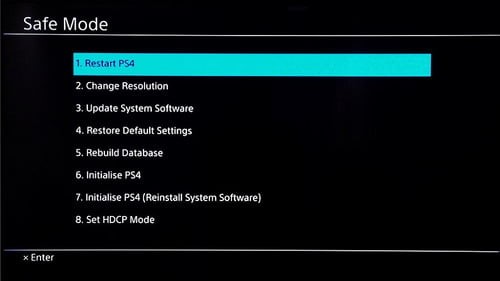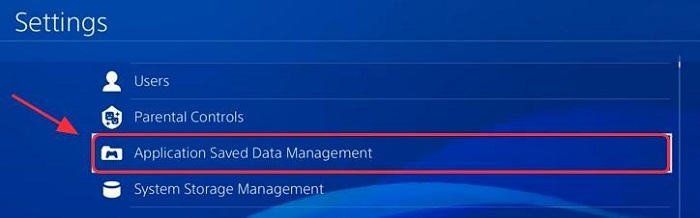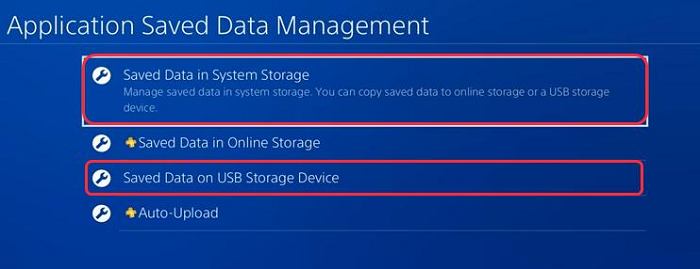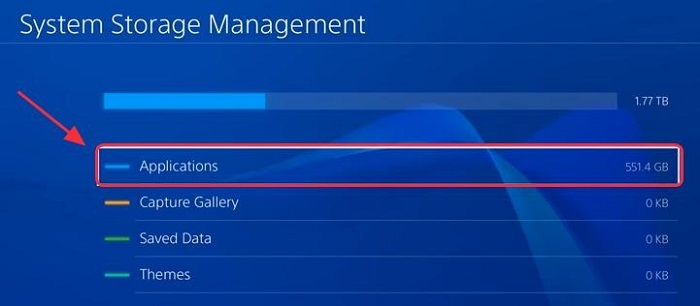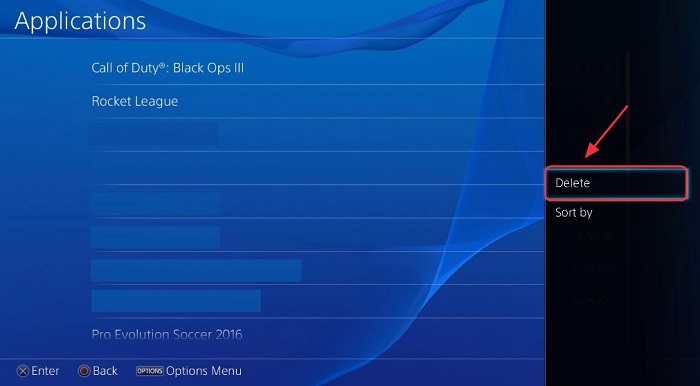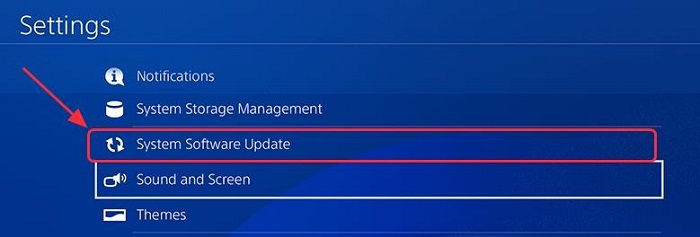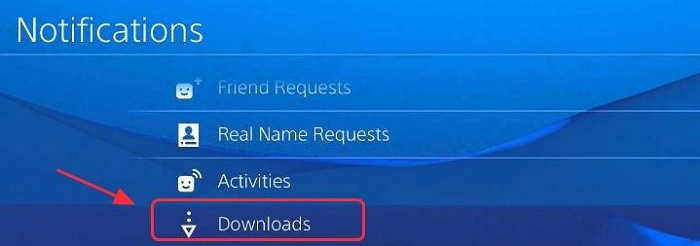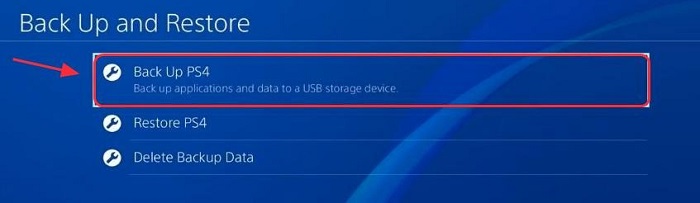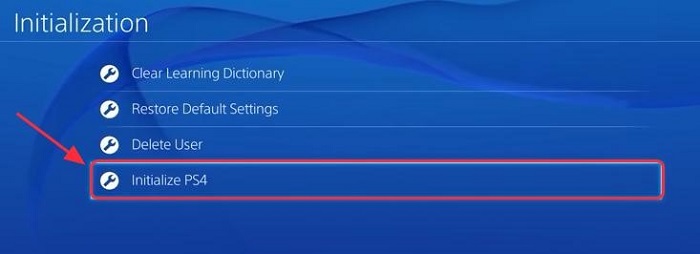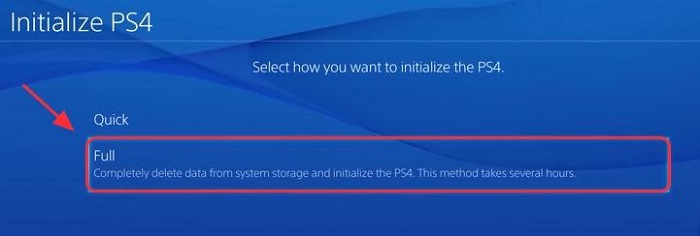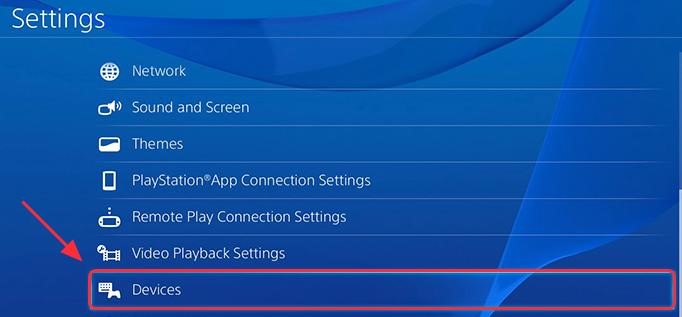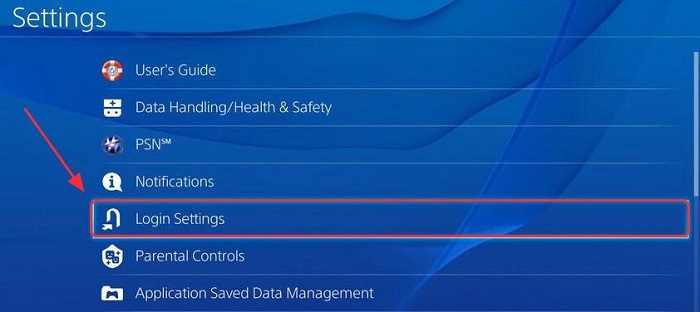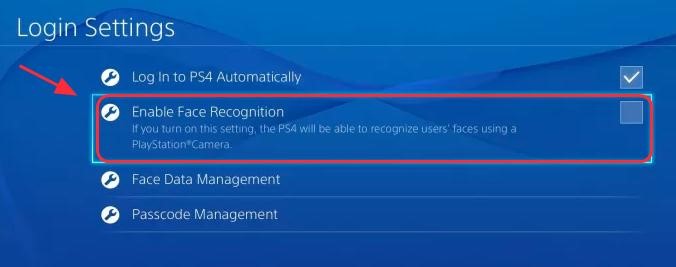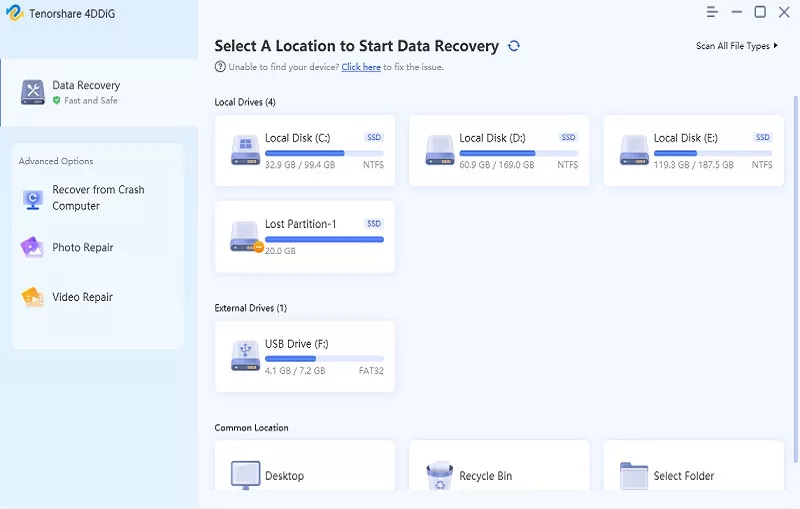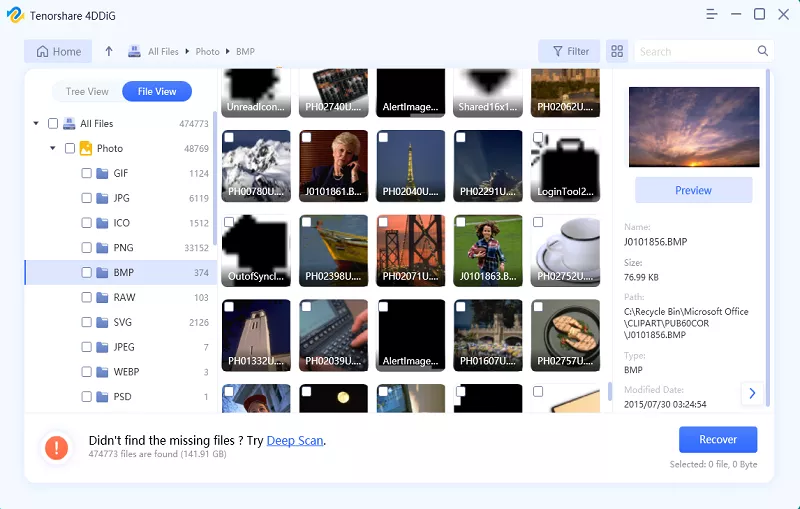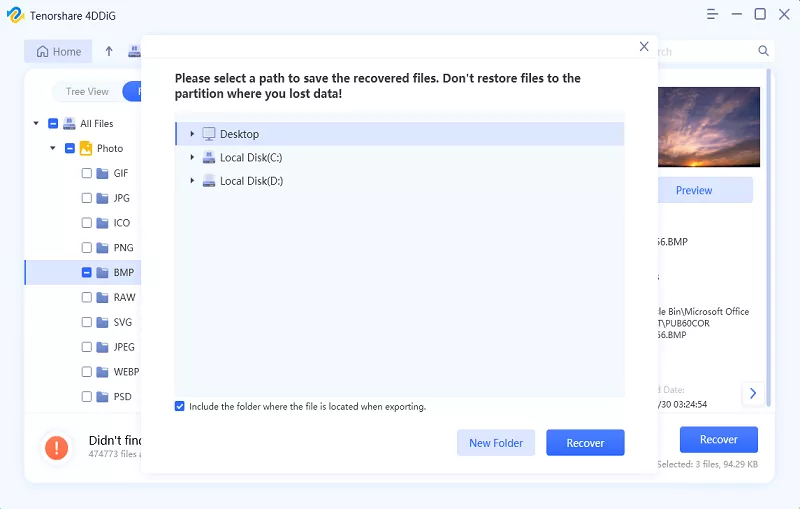PS4 Hatası CE-34878-0 Nasıl Düzeltilir?
PS4'ünüzde ce-34878-0 hatasına mı takıldınız? PlayStation hata kodu ce-34878-0 ile başa çıkmak için 7 yöntemi detaylandıran bu kılavuzu keşfedin. Ve kayıp PS4 oyun verilerini kurtarmak istiyorsanız, 4DDiG Data Recovery'den başkasına bakmayın.
PS4'ü açmayı planladığınızda ve favori oyunlarınızı oynamaya çalıştığınızda aniden CE-34878-0 hata kodu mesajını almak zorlu bir durumdur. Bu durum sizi eğlencenizden uzaklaştırır, değil mi? Daha da sinir bozucu olanı, bunu düzeltmenin tüm potansiyel yollarını denemektir, ancak PS4 hata kodu CE-34878-0 kaybolmaz ve sürekli geri gelir. Bu makale, PS4 sevenler için, hayatınızda bu durumla tekrar karşılaşmak istemiyorsanız veya bunu hızlı bir şekilde nasıl çözeceğinizi bilmek istiyorsanız. Makaleyi okumaya devam edin ve PS4 hata kodu CE-34878-0'u nasıl onaracağınızı ve bundan veri kurtarımını nasıl yapacağınızı öğrenin.

Bölüm 1: Neden CE-34878-0 Hatası Almaya Devam Ediyorum?
Playstation hata kodu ce-34878-0, oyun uygulamasını çalıştırmaya çalıştığınızda ortaya çıkan bir CE (kod yürütme) ve 34878-0 (onaltılık sayı) hata kodudur. Çerçeve, eksik kütüphaneler, uygun olmayan şekilde tanıtılan uygulamalar, kusurlu çerçeve belgeleri veya farklı nedenlerden dolayı bunu nasıl yapacağına dair en ufak bir fikre sahip değildir.
PS4 hata kodu CE-34878-0, şu anda oynadığınız oyunun kırıldığını gösteren genel bir hatadır. Aşağıdaki uygulamada bir hata oluştuysa (CE-34878-0) oyunu hemen yeniden başlatmalısınız. CE-34878-0 hatasını almaya devam ederseniz, garip bir şeylerin yolunda gitmediği anlamına gelir ve PlayStation 4 çerçevenizin, programlamanızın ve oynadığınız oyunun hepsinin güncellendiğinden ve en son sürüm olduğundan emin olmak için kontrol etmelisiniz.
İlginizi çekebilir: PS4 beyaz ölüm ışığı nasıl düzeltilir.
Bölüm 2: PS4 Hatası CE-34878-0 Nasıl Düzeltilir?/h2>
Düzeltme 1: PS4 Ürün Yazılımını Yeniden Başlatın
Hatalı donanım, bu sorunun ortaya çıkmasının arkasındaki başka bir neden olabilir. Öncelikle, yeniden bağlanmasını ve tekrar çalışmasını sağlamak için PS4 konsolunuzu ve kontrol cihazınızı aynı anda yeniden başlatın.
- PS4 konsolunuzu tamamen kapatın.
- PS4 kontrol cihazınızı da kapatın.
- Önce PS4 konsolunuzu, ardından PS4 kumandanızı yeniden başlatın.
-
Oyun sırasında hataya neden olan oyunu açmayı deneyin. Bu sefer düzgün çalışıp çalışmadığına bakın.

Düzeltme 2: Oyun Yazılımını Güncelleyin
Teknik 1: PS4 ayarlarında güncellemeleri kontrol edin
Yenilemeniz gereken oyun için güncellemeleri kontrol edebilirsiniz. Aşağıda verilen bu yolları izleyin:
- PS4 ana ekranında, yenileme gerektiren oyunu/uygulamayı öne çıkarın.
- PS4 düzenleyicinizdeki Seçenekler düğmesine basın, ardından bu noktada Güncellemeyi Kontrol Et'i seçin.
- FolloErişilebilir güncellemeleri indirmek ve tanıtmak için sihirbazı izleyin.w the wizard to download and introduce any accessible updates.
-
PS4'ünüzü yeniden başlatın ve şimdi çalışıp çalışmadığını kontrol etmek için oyunu oynamayı deneyin.

Teknik 2: Oyunu PS4'ünüze Yeniden Yükleyin
Oyunu doğrudan yenilemek işe yaramazsa, denemek için oyunu kaldırıp yeniden yükleyebilirsiniz.
İlerlemeyi kaybetmemek için oyunu kaldırmadan önce oyun bilgilerini kaydetmeniz gerekecektir.
-
PS4 Ayarları > Uygulama Kayıtlı Veri Yönetimi'ne gidin.

-
PS4 çerçevenize kaydetmeniz gerektiğini varsayarak Sistem Depolama Alanına Kaydedilen Veriler'i seçin veya USB çökmesini PS4'ünüze yerleştirdiyseniz USB Depolama Aygıtına Kaydedilen Veriler'i seçebilirsiniz.

- Tamamlamak için ekranınızdaki yönergeleri izleyin.
-
Bundan sonra, PS4 Ayarları > Sistem Depolama Yönetimi > Uygulamalar'a gidin.

- Soruna neden olan oyunu bulun ve öne çıkarın.
-
Seçenekler düğmesine basın ve Sil öğesini seçin.

- PS4'ünüzü Yeniden Başlatın.
- Oyunu yeniden yükleyin ve çalışıp çalışmadığını kontrol etmek için oyunu göndermeyi deneyin.
Teknik 3: Oyunu yenilemek için diski yeniden takın
Bu teknik, klik üzerinde oynamanız durumunda işe yarar.
- Oyunu sabit diskinizden lekesiz bir şekilde kaldırın.
- Kapatmak için PS4'ünüzü güç döngüsüne alın.
- Plakayı yeniden yerleştirin.
- Oyunları ve güncellemeleri yeniden yükleyin.
- Oyunu göndermeyi deneyin ve şimdi çalışıp çalışmadığını kontrol etmek için oynayın.
Düzeltme 3: PS4 Sistem Yazılımını Güncelleyin
Yukarıda belirtildiği gibi, CE-34878-0 hatası büyük olasılıkla PlayStation'ınızdaki çerçeve çökmelerinden kaynaklanmaktadır, bu nedenle bu sorunu çözmek için çerçeve programlamayı yenilemeyi deneyebilirsiniz. Aşağıdaki yönergelere uyun:
- PS4'ünüzü İnternet'e bağlayın.
-
PS4 Ayarları > Sistem Yazılım Güncellemesi'ne gidin.

- Erişilebilir güncellemeler olması durumunda Güncelle'yi seçin. (PS4 çerçeveniz en yeni formdaysa bu mesajı görmeyeceksiniz, böylece bu stratejiyi atlayabilirsiniz).
- Güncellemenin indirilmesini bekleyin. İndirme işleminin ardından, size hatırlatmak için açılır bir uyarı göreceksiniz.
-
PS4 ana ekranınızda, Bildirimler > İndirilenler'e gidin, ardından bu noktada Güncellemeyi tanıtmak için talimatlara uyun.

- Oyunu açmayı deneyin ve şimdi çalışıp çalışmadığını kontrol edin.
Düzeltme 4: Orijinal Sabit Sürücüyü Yeniden Yükleyin
Yakın zamanda yükseltilen (HDD) de oyunun performansını etkileyebilir. Bu sorunu çözmek için PS4'ünüze orijinal HDD'yi geri takın.
- USB stoklama aygıtı takviyesini PS4'ün USB bağlantı noktalarından birine takın.
-
Ayarlar > Sistem > Yedekle ve Geri Yükle'ye gidin.

- Hangi bilgileri yedeklemeyi tercih ettiğinizi onaylayın. Uygulamaları yedeklememeye karar vermeniz durumunda, sonunda yaptığınız takviye ile yeniden kurduğunuzda/kurduğunuzda bunları indirmeniz veya yeniden yüklemeniz gerekecektir.
- Takviyenin adını özelleştirin. Bunu yaptığınızda, BackUp özelliğini seçin ve X düğmesine basın.
- Etkileşim sona erene kadar birkaç dakika bekleyin.
- Takviyeden sonra, PS4'ünüze ilk HDD'yi takın.
- Kurulduktan sonra, çalışıp çalışmadığını kontrol etmek için oyunlarınızı tekrar deneyin.
Düzeltme 5: PS4'ünüzü başlatın
Düzeltmek için PS4'ünüzü başlatmayı deneyin.
-
PS4 Ayarları > Başlatma > PS4'ü Başlat'a gidin.

-
Tamamı Seçin.

- Bitirmek için talimatları izleyin.
- Tamamladıktan sonra, tüm takviye bilgilerinizi yeniden oluşturun ve oyunları ve uygulamaları yeniden yükleyin.
- Şimdi çalışıp çalışmadığını kontrol etmek için oyunları deneyin.
Düzeltme 6: PS Kamera Bağlantısını Kesin
PS4'ün kamera bağlantısını kesmeyi deneyin:
-
PS4 Ayarları > Cihazlar > Cihazı Kapat bölümüne gidin.

- Kamerayı kapatın ve PS4'ünüzü güç döngüsüne alın.
-
Ayarlar > Kullanıcı > Oturum Açma Ayarları'na gidin.

-
Yüz Tanımayı Etkinleştir seçeneğinin seçimini kaldırın.

Düzeltme 7: Yardım için PlayStation Destek ile iletişime geçin
PS4 hata kodu CE-34878-0'ı çözmek için cevaplar bunlardır. Yukarıdaki stratejilerin her birini denedikten sonra sorunun devam etmesi durumunda, ne yazık ki, bu bizim kapasitemizi aşan bir sorundur ve yardım için Sony ile iletişime geçmeniz gerekebilir.
Düzeltmek için PS4'ünüzü geri göndermeniz gerekebilir veya PS4'ünüz için başka bir ikame gerekebilir. PS4'ünüz garanti edilen zaman dilimi içindeyse bu aşırı pahalı değildir.
Bonus İpucu: Hatalı PS4 Sabit Diskinden Veriler Nasıl Kurtarılır?
CE-34878-0 hata kodunda hiçbir şey işe yaramazsa PS4'ten veri kurtarma makul ve zorunludur. Silinen oyun dosyalarını ve verileri almanıza yardımcı olabilecek kurtarma için güvenilir bir veri kurtarma yazılımına sahip olmak en iyisi olacaktır.
Tenorshare 4DDiG Data Recovery PS4'te kayıtlı verileri başarılı bir şekilde kurtarmak için patent kurtarma teknolojisine sahip herhangi bir sabit sürücü için güvenilir bir veri kurtarma aracıdır.
- Komple - Kaybettiğiniz her şeyi kurtarın ve PS4 dahil tüm cihazlardan kurtarın.
- Güvenilir - Yüksek başarı oranıyla silinen dosyaları %100 güvenli bir şekilde kurtarın.
- Kolay - Verileri geri yüklemek için sadece 3 tık uzağınızda. Teknik bilgi gerekmez.
- Hızlı - Dosyalarınızın hızlı taranması ve kurtarılması.
Secure Download
Secure Download
-
PS4 Sürücüsünü Bağlayın ve Seçin
İlk ve en önemlisi, Tenorshare 4DDiG Data Recovery programını indirin ve kurun. Programı çalıştırın, PS4 sabit sürücüsünü PC'ye takın ve 4DDiG aracılığıyla bulun. Sürücüyü seçin ve PS4 hata sürücüsünü taramak için Başlat'a tıklayın.

-
Sürücüyü Tarayın ve Verileri Önizleyin
4DDiG ihtiyacınız olan oyun verilerini aramaya başlayacak ve aynı anda size sonuçları gösterecektir. Ve veri kurtarmadan önce önizleme yapmak için tıklayabilirsiniz.

-
PS4 Sürücüsünden Veri Kurtarın
İstediğiniz tüm dosyaları veya klasörleri seçin ve ardından kaydetmek için Kurtar'a tıklayın. Kalıcı veri kaybına neden olabileceğinden dosyayı eski bölüme kaydetmeyin.

Bölüm 3: PS4 Hatası CE-34878-0 Nasıl Önlenir?
PS4 Sabit sürücüsünün çökme olasılığını önlemek veya azaltmak için önlemler şunlardır: Uygulamalarınızı/Oyunlarınızı Düzenli Olarak Güncelleyin: Düzenli olarak PS4 merkezinize gidin ve birkaç günde bir güncellemeleri kontrol edin.
Bölüm 4: PS4 hakkında SSS
1. PS4 oyunlarım neden çökmeye devam ediyor?
PS4'ün bozuk verilerinden veya sistem yazılımı sorunlarından kaynaklanır.
2. PlayStation 4'üm neden sürekli hata veriyor?
Çünkü PS4 hesabını kurmak için kullanılan e-posta adresini doğrulayamadı.
3. PS4'te bozuk veriler nasıl düzeltilir?
- Oyunu silin ve yeniden yükleyin.
- Bozuk indirmeleri silin.
- Oyun diskini temizleyin.
- Yazılımı güncelleyin.
- PS4 yazılım lisanslarınızı geri yükleyin.
- Start the PS4'ü güvenli modda başlatın ve veritabanını yeniden oluşturunPS4 in safe mode and rebuild the database.
- PS4'ünüzü başlatın.
- PS4'ünüzü sıfırlama.
4. PS4'ümün donmasını nasıl düzeltebilirim??
- PS4'ü ve uygulamayı yeniden başlatın.
- Oyunu/uygulamayı güncelleyin.
- Sisteminiz için daha fazla yer açın.
- PS4'ünüzü açık bir alana koyun.
- Tüm kabloların ve bağlantı noktalarının doğru takılıp takılmadığını kontrol edin.
- Sabit sürücüyü yükseltme.
Sonuç:
CE-34878-0 hata kodu oyuncular için yeni değildir. İhtiyacınız olan tek şey sadece bazı adımlardır ve PlayStation hata kodu CE-34878-0'ı kaldırarak oyuna sorunsuz bir şekilde devam edebilirsiniz. Ancak, donanım her an arızalanabilir ve bunun garantisi yoktur, bu nedenle bu amaç için güvenilir bir kurtarma aracı yüklemeniz gerekir. Tenorshare 4DDiG ücretsiz olarak kullanılabilen en iyi kurtarma aracıdır ve neredeyse tüm veri tasarruf cihazlarında çalışır. Evde deneyin ve bu harika yazılımı kullandıktan sonra asla başka bir kurtarma aracına gitmeyeceksiniz.